
操作系统CentOS7.0下docker 网络配置(root用户下操作)
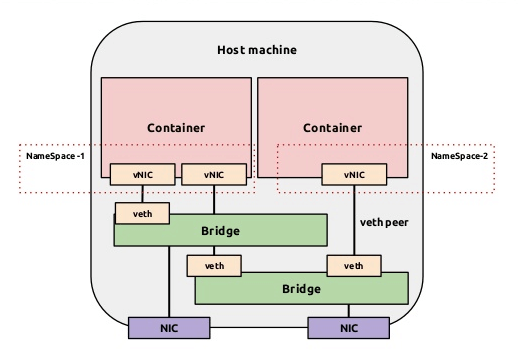
Dokcer 通过使用 Linux 桥接提供容器之间的通信,默认会创建一个名为docker0的虚拟网桥,docker0 桥接接口的目的就是方便 Docker 管理。当 Docker daemon 启动时需要做以下操作:
- creates the docker0 bridge if not present
- # 如果 docker0 不存在则创建
- searches for an IP address range which doesn’t overlap with an existing route
- # 搜索一个与当前路由不冲突的 ip 段
- picks an IP in the selected range
- # 在确定的范围中选择 ip
- assigns this IP to the docker0 bridge
- # 绑定 ip 到 docker0
一、Docker 网络模式
Docker 网络模式有4种方式:
- host 模式,使用 --net=host 指定。
- container 模式,使用 --net=container:NAMEorID 指定。
- none 模式,使用 --net=none 指定。
- bridge 模式,使用 --net=bridge 指定,默认设置。
1、host 模式
如果启动容器的时候使用 host 模式,那么这个容器将不会获得一个独立的 Network Namespace,而是和宿主机共用一个 Network Namespace。容器将不会虚拟出自己的网卡,配置自己的 IP 等,而是使用宿主机的 IP 和端口。例如,我们在 10.10.101.105/24 的机器上用 host 模式启动一个含有 web 应用的 Docker 容器,监听 tcp 80 端口。当我们在容器中执行任何类似 ifconfig 命令查看网络环境时,看到的都是宿主机上的信息。而外界访问容器中的应用,则直接使用 10.10.101.105:80 即可,不用任何 NAT 转换,就如直接跑在宿主机中一样。但是,容器的其他方面,如文件系统、进程列表等还是和宿主机隔离的。
2、container 模式
这个模式指定新创建的容器和已经存在的一个容器共享一个 Network Namespace,而不是和宿主机共享。新创建的容器不会创建自己的网卡,配置自己的 IP,而是和一个指定的容器共享 IP、端口范围等。同样,两个容器除了网络方面,其他的如文件系统、进程列表等还是隔离的。两个容器的进程可以通过 lo 网卡设备通信。3、none模式
这个模式和前两个不同。在这种模式下,Docker 容器拥有自己的 Network Namespace,但是,并不为 Docker容器进行任何网络配置。也就是说,这个 Docker 容器没有网卡、IP、路由等信息。需要我们自己为 Docker 容器添加网卡、配置 IP 等。4、bridge模式
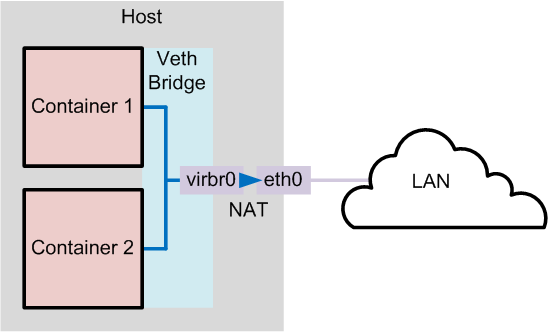
bridge 模式是 Docker 默认的网络设置,此模式会为每一个容器分配 Network Namespace、设置 IP 等,并将一个主机上的 Docker 容器连接到一个虚拟网桥上。当 Docker server 启动时,会在主机上创建一个名为 docker0 的虚拟网桥,此主机上启动的 Docker 容器会连接到这个虚拟网桥上。虚拟网桥的工作方式和物理交换机类似,这样主机上的所有容器就通过交换机连在了一个二层网络中。接下来就要为容器分配 IP 了,Docker 会从 RFC1918 所定义的私有 IP 网段中,选择一个和宿主机不同的IP地址和子网分配给 docker0,连接到 docker0 的容器就从这个子网中选择一个未占用的 IP 使用。如一般 Docker 会使用 172.17.0.0/16 这个网段,并将 172.17.42.1/16 分配给 docker0 网桥(在主机上使用 ifconfig 命令是可以看到 docker0 的,可以认为它是网桥的管理接口,在宿主机上作为一块虚拟网卡使用)
二、bridge模式单个容器网络配置
1、docker run 创建 Docker 容器时,可以用 --net 选项指定容器的网络模式。
如:#docker run -t -i --net=host centos /bin/bash
2、查看当前docker0 IP
#ifconfig docker0
docker0: flags=4099<UP,BROADCAST,MULTICAST> mtu 1500
inet 172.17.0.1 netmask 255.255.0.0 broadcast 0.0.0.0 inet6 fe80::42:5ff:fe41:f224 prefixlen 64 scopeid 0x20<link> ether 02:42:05:41:f2:24 txqueuelen 0 (Ethernet) ...3、运行容器,显示docker bridge信息
# docker run -t -i -d centos /bin/bash
df4c9a3bc46a213c3748040f5c153616ab887249679f0f561a5e72e10c64e232# brctl show
bridge name bridge id STP enabled interfaces docker0 8000.02420541f224 no veth7b9fa72 (brctl工具需要安装,安装bridge-utils软件包,#yum install bridge-utils)三、bridge模式多容器网络配置
# docker network inspect bridge 查看bridge配置的容器
...
"Containers": {}...
# docker run -itd --name=container1 ImageName/ID //建一个新的container1 (容器名称)附加到bridge模块连接例表
...
"Containers": { "15cba058b1f69b5dabbdfbc46a20220129498cd98cd6dd4bce518261efcd795a": { "Name": "container1", "EndpointID": "2b0e71701ed7c22418095640d07aba52496bda8fe0045508e1d689bbb333c63c", "MacAddress": "02:42:ac:11:00:03", "IPv4Address": "172.17.0.3/16", "IPv6Address": "" }, "841dd6e9bb53b74f69989b8e3ab37236fd30105723f2e077c2842520549ded05": { "Name": "kickass_jennings", "EndpointID": "9f7019a0acf476ed4a758bbc63081bd71a11a6183760c7c4e6fd64d6e3dea8f0", "MacAddress": "02:42:ac:11:00:02", "IPv4Address": "172.17.0.2/16", "IPv6Address": "" } }, } ...# docker attach container1 //进入container1容器
[root@15cba058b1f6 /]# ls /sbin |grep ifconfig [root@15cba058b1f6 /]# yum search ifconfig [root@15cba058b1f6 /]# yum install net-tools.x86_64 [root@15cba058b1f6 /]# ifconfig [root@15cba058b1f6 /]# ping -w3 172.17.0.2 //不同容器之间网络是否通...
ff02::2 ip6-allrouters 172.17.0.2 841dd6e9bb53三、使用特定范围的 IP
1、新建bridge网桥
# docker network create --driver bridge isolated_nw //创建一个新bridge
# docker network inspect isolated_nw //查询新bridge配置 # docker network ls //查询有几个bridge # docker run --network=isolated_nw -itd --name=container3 ImageName/ID //创建新的容器放入到新的bridge,启动新的容器 # docker network inspect isolated_nw //查询新bridge配置 Docker 会尝试寻找没有被主机使用的 ip 段,尽管它适用于大多数情况下,但是它不是万能的,有时候我们还是需要对 ip 进一步规划。Docker 允许你管理 docker0 桥接或者通过-b选项自定义桥接网卡,需要安装bridge-utils软件包。基本步骤如下:
1、确保 docker 的进程是停止的 (ensure Docker is stopped) 2、 创建自定义网桥(create your own bridge (bridge0 for example)) 3、给网桥分配特定的 ip(assign a specific IP to this bridge) 4、 以 -b 的方式指定网桥(start Docker with the -b=bridge0 parameter)//停止Docker 并删除 docker0
# service docker stop (systemctl stop docker.service) # ip link set dev docker0 down # brctl delbr docker0 // Create our own bridge # brctl addbr bridge0 # ip addr add 192.168.5.1/24 dev bridge0 # ip link set dev bridge0 up // Confirming that our bridge is up and running # ip addr show bridge0 bridge0: <BROADCAST,MULTICAST> mtu 1500 qdisc noop state UP group default link/ether 66:38:d0:0d:76:18 brd ff:ff:ff:ff:ff:ff inet 192.168.5.1/24 scope global bridge0 valid_lft forever preferred_lft forever //Tell Docker about it and restart (on Ubuntu) # 'DOCKER_OPTS="-b=bridge0"' >> /etc/default/docker # service docker start (systemctl start docker.service)五、不同主机间容器通信
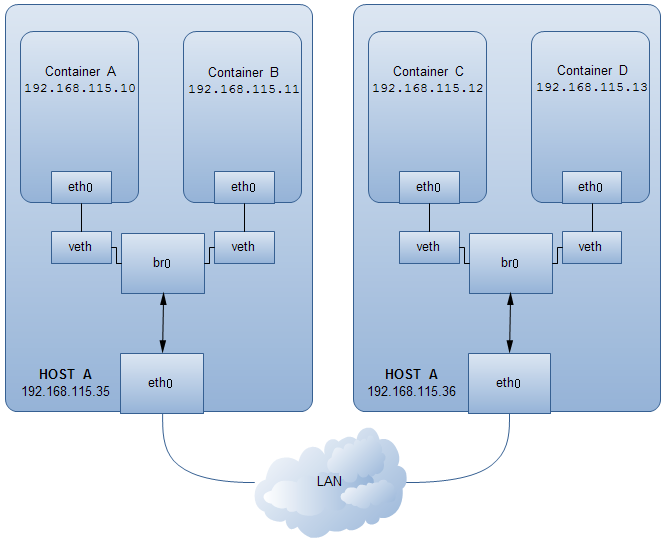
第一步:
# yum -y install git 第二步: # git clone https://github.com/jpetazzo/pipework.git 第三步: # cp -rp pipework/pipework /usr/local/bin/ 第四步:查看images # docker images # systemctl stop docker # ip link set dev docker0 down # brctl delbr docker0 # cat /etc/sysconfig/docker | grep 'OPTIONS='OPTIONS=--selinux-enabled -b=br0 -H fd:// 第五步:配置bridge # brctl addbr br0 # ip link set dev br0 up # ip addr add 192.168.115.1/24 dev br0 # ORACLE=$(docker run -d -p 22 -p 1521:1521 2c4372b5fb84) # pipework br0 $ORACLE 192.168.115.2/24参考:https://docs.docker.com/engine/userguide/networking/#user-defined-networks